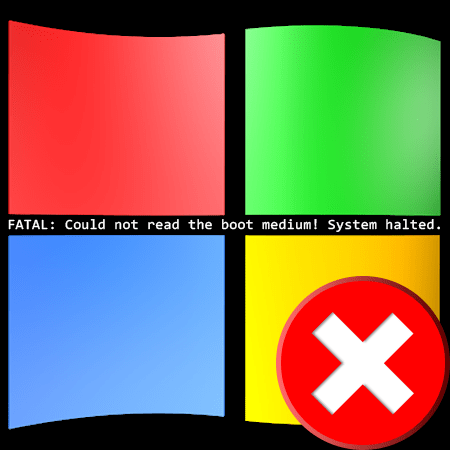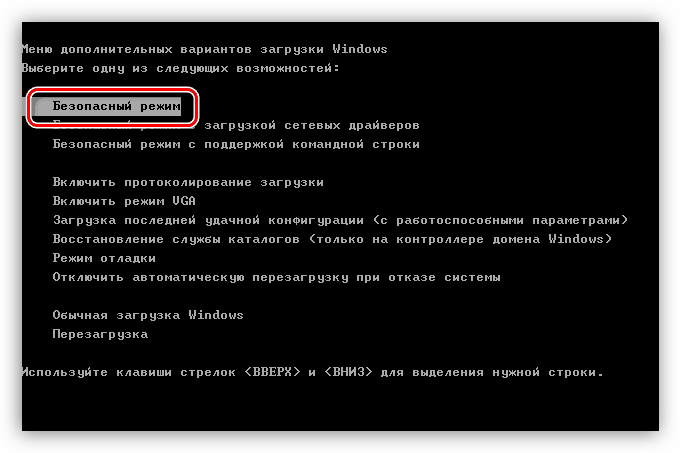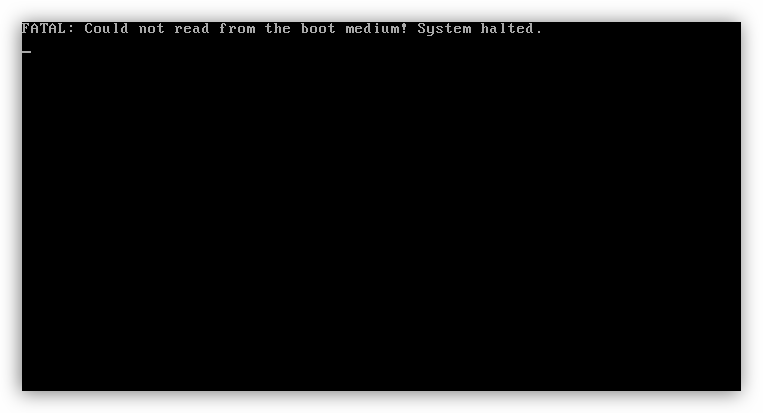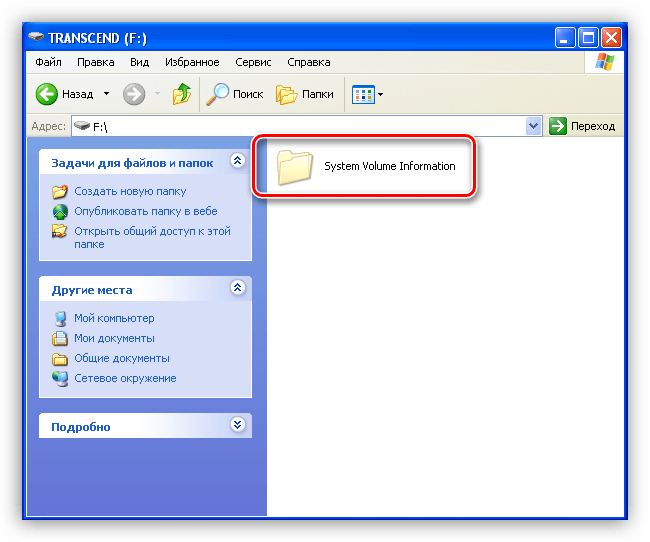Решаем проблемы с загрузкой Windows XP
Проблемы с запуском Windows XP
К невозможности запуска Windows XP могут привести несколько причин, от ошибок в самой системе до неисправности загрузочного носителя. Большинство проблем можно решить непосредственно на том компьютере, на котором они случились, но некоторые сбои требуют уже задействовать другой ПК.
Причина 1: программное обеспечение или драйвера
Симптомами данной проблемы является возможность загрузки Windows только в «Безопасном режиме». В этом случае во время запуска появляется экран выбора параметров загрузки либо его приходится вызывать вручную с помощью клавиши F8.
Такое поведение системы говорит нам о том, что в нормальном режиме ей не дает загрузиться какое-то ПО или драйвер, который Вы установили самостоятельно или получили путем автоматического обновления программ или ОС. В «Безопасном режиме» стартуют только те службы и драйвера, которые минимально необходимы для обслуживания и отображения картинки на экране. Поэтому если у Вас такая ситуация, значит виновато программное обеспечение.
В большинстве случаев, Windows создает точку восстановления при инсталляции важных обновлений или софта, который имеет доступ к системным файлам или разделам реестра. «Безопасный режим» позволяет нам воспользоваться средством восстановления системы. Данное действие откатит ОС к тому состоянию, в котором она находилась до установки проблемной программы.
Причина 2: оборудование
Если причина отсутствия загрузки операционной системы кроется в неполадках с оборудованием, а конкретно, с жестким диском, на котором находится загрузочный сектор, то мы видим разного рода сообщения на черном экране. Самое распространенное вот такое:
Кроме того, мы можем получить циклическую перезагрузку, при которой появляется (или не появляется) экран загрузки с логотипом Windows XP, а после происходит ребут. И так до бесконечности, пока мы не выключим машину. Такие симптомы говорят о том, что возникла критическая ошибка, называемая «синим экраном смерти» или BSOD. Этот экран мы не видим, так как по умолчанию, при возникновении такой ошибки, система должна перезапуститься.
Для того, чтобы остановить процесс и увидеть BSOD, необходимо выполнить следующую настройку:
- При загрузке, после сигнала БИОС (одиночный «писк»), необходимо быстро нажать клавишу F8 для вызова экрана параметров, о котором мы говорили чуть выше.
- Выбрать пункт, который отключает перезагрузку при BSODах, и нажать клавишу ENTER. Система автоматически примет настройки и перезагрузится.
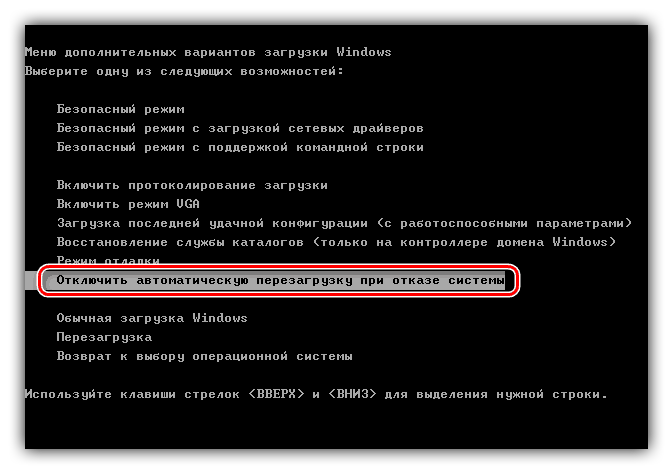
Теперь мы можем лицезреть ошибку, которая мешает нам запустить Windows. О неполадках, связанных с жестким диском, говорит BSOD с кодом 0x000000ED.
В первом случае, с черным экраном и сообщением, в первую очередь стоит обратить внимание на то, все ли шлейфы и кабели питания подключены правильно, не перегнуты ли они настолько, что могли просто прийти в негодность. Далее необходимо проверить тот кабель, который идет от блока питания, попробовать подключить другой, аналогичный.
Возможно, та линия БП, которая снабжает электроэнергией жесткий диск, вышла из строя. Подключите к компьютеру другой блок и проверьте работоспособность. Если ситуация повторяется, то налицо проблемы с жестким диском.
Обратите внимание, что приведенные там рекомендации подходят только для HDD, для твердотельных накопителей нужно использовать программу, речь о которой пойдет ниже.
Если предыдущие действия не принесли результата, то причина кроется в программном или физическом повреждении секторов «харда». Проверить и исправить «бэды» может помочь специализированная программа HDD Regenerator. Для ее использования придется воспользоваться вторым компьютером.
Причина 3: частный случай с флешкой
Данная причина весьма неочевидна, но также может вызвать проблемы с загрузкой Windows. Подключенный к системе флеш накопитель, особенно большого объема, может быть расценен операционной системой, как дополнительное дисковое пространство для хранения некоторой информации. В этом случае на флешку может быть записана скрытая папка «System Volume Information» (информация о системном томе).
Бывали случаи, когда при отключении накопителя от неработающего ПК, система отказывалась загружаться, видимо, не найдя каких-то данных. Если у Вас похожая ситуация, то вставьте флешку обратно в тот же порт и загрузите Windows.
Также, отключение флешки может вызвать сбой в порядке загрузки в БИОС. На первое место может быть помещен CD-ROM, а загрузочный диск вообще убран из списка. В таком случае зайдите в BIOS и поменяйте порядок, либо нажмите при загрузке клавишу F12 или другую, которая открывает список накопителей. Назначение клавиш можно выяснить, внимательно почитав мануал для Вашей материнской платы.
Причина 4: повреждение загрузочных файлов
Наиболее распространенная проблема при некорректных действиях пользователя или вирусной атаке – повреждение главной загрузочной записи MBR и файлов, отвечающих за последовательность и параметры запуска операционной системы. В простонародии совокупность этих средств называется просто «загрузчик». Если эти данные повреждены или утеряны (удалены), то загрузка становится невозможной.
Исправить проблему можно, восстановив загрузчик с помощью консоли. В этих действиях нет ничего сложного, подробнее читайте в статье по ссылке ниже.
Это были основные причины сбоев в загрузке ОС Windows XP. Все они имеют частные случаи, но принцип решения остается тем же. В сбоях виноват или софт, или железо. Третий фактор – неопытность и невнимательность пользователя. Ответственно подходите к выбору программного обеспечения, так как именно оно чаще всего является корнем всех проблем. Следите за работоспособностью жестких дисков и, при минимальном подозрении на то, что близка поломка, меняйте его на новый. Во всяком случае, на роль системного носителя такой хард уже не годится.
Источник
Не грузится Windows XP, в т.ч. и в безопасном режиме. Как восстановить?
Windows XP грузится только в безопасном режиме
Собственно subj. В обычном режиме появляется картинка «windows xp» с бегущей строкой и это, как.
Windows загружается только в безопасном режиме
Была такая проблема что комп во время работы мог просто в любой момент выдать черный экран и все.
Windows XP грузится только в безопасном режиме
Добрый день! Такая проблемка, винда ХР грузится только в безопасном режиме. При попытке загрузить.
Windows зависает при загрузке на логотипе, в безопасном режиме грузится нормально
Доброго времени суток. Столкнулся со следующей проблемой. Win 10 зависает при загрузке на.
я включила disk 1 p/n :sd.A4606.009(Bootable) и ничего не происходит. Может мне надо выбрать: безопасный режим, или безопасный режим с загрузкой сетевых драйверов, или безопасный режим с поддержкой командной строки, или загрузка последней удачной конфигурации(с работоспособными параметрами), или обычная загрузка Windows. Больше он ничего не предлагает!
Добавлено через 34 минуты
ещё есть два диска Disk 1of2 и Disk2of2 Russian(XP Home)
Заказываю контрольные, курсовые, дипломные и любые другие студенческие работы здесь.
Грузится (с разными ОС) только в безопасном режиме
здравствуйте! Ноут Acer Aspire. Симптомы: ОС (win 7, vista) грузится только в безопасном режиме.
на мониторе появились разноццветные полосы и грузится только в безопасном режиме..
вот в чем дело после того как я установил флайлинк дц и скачал фильм через несколько минут ноутбук.
на мониторе появились разноццветные полосы и грузится только в безопасном режиме..
вот в чем дело после того как я установил флайлинк дц и скачал фильм через несколько минут ноутбук.
Win 7 грузится только в безопасном режиме после Acronis Disk Director
Здравствуйте уважаемые форумчане! Слабо владею технической стороной вопроса, надеюсь на понимание.
Источник
Windows не запускается. Как восстановить загрузку ОС?
Отказ компьютера от запуска операционной системы является распространенным симптомом большинства возможных ошибок. Вредоносное программное обеспечение, повреждение загрузочного сектора жесткого диска, неполадка файла в системном разделе — все это может стать причиной сбоя, которая способна мгновенно вывести ПК из строя.
Как восстановить работоспособность Windows? Давайте рассмотрим этот вопрос подробнее. Но прежде нужно разобраться с тем что же собой представляет загрузочный сектор.
Что такое загрузочный сектор
Загрузочный сектор — это небольшой по размеру раздел жесткого диска, который создается всякий раз когда вы форматируете накопитель. Он содержит в себе определенный код, взаимодействующий с BIOS и помогающий ему управлять процессом запуска операционной системы Windows.
Тем не менее данный сектор не выступает исключительно инструментом запуска — в нем также размещена главная загрузочная запись (MBR), содержащая в себе сигнатуру диска, таблицу разделов и сам загрузочный код.
В момент подачи питания на компьютер, BIOS перенаправляет главный загрузочный код в оперативную память устройства и передает ему все права на дальнейшую работу с процессами запуска. Далее MBR сканирует таблицу разделов, определяет активный и создает копию загрузочного сектора в ОЗУ. Он нужен для того, чтобы начать прямую работу непосредственно с HDD.
В данном томе, как и любой другой части жесткого диска, могут возникать похожие сбои — поврежденные, отсутствующие файлы и даже физические повреждения.
Если процесс запуска загрузочного сектора был завершен неудачно, вы можете столкнуться со следующими ошибками:
- Error loading operating system . Ошибка загрузки операционной системы.
- Reboot and select proper boot device . Перезапустите систему и выберите подходящее загрузочное устройство.
- Missing operating system . Операционная система отсутствует.
- Invalid partition table . Недопустимая таблица разделов.
- Bootmgr is missing . Bootmgr отсутствует.
- FATAL: No bootable medium found! System halted . FATAL: Не найдено загрузочное устройство! Работа системы прекращена.
Если вы столкнулись с одной из вышеописанных ошибок, это говорит о том, что в загрузочном секторе жесткого диска произошла явная ошибка и, без применения специальных мер, операционная система больше не сможет запуститься.
Тем не менее нет поводов для беспокойств! Ниже мы рассмотрим возможные причины возникновения ошибок и Среду Восстановления Windows , которая поможет без лишних сложностей устранить возникшие неполадки.
Проверка возможных причин сбоя
Проверка состояния сети
Первое на что необходимо обратить внимание — это удостовериться в том, подключен ли ваш компьютер к сетевому питанию. В данной ситуации никаких ошибок не наблюдается, тем не менее иногда можно упустить из виду подобный нюанс.
Если вы пользуетесь настольным ПК, проверьте следующее:
- Убедитесь, что переключатель питания на задней панели корпуса находится в активном состоянии.
- Убедитесь, не отходит ли кабель питания.
- Удостоверьтесь в том, что кабель не “сгорел”.
- Проверьте работает/подключен ли монитор.
Если вам довелось столкнуться с аппаратным повреждением, единственным решением остается замена оборудования.
Отсутствует загрузочное устройство
Столкнувшись с ошибкой “ FATAL: No bootable medium found! System halted ”, смело можно заподозрить неправильный порядок загрузки устройства. Чтобы ее исправить, войдите в BIOS или UEFI и установите правильный загрузочный диск. Если же вы его не обнаружили в списке доступных накопителей, то вполне вероятно, что он поврежден и больше не может использоваться.
В некоторых случаях ошибку в BIOS определить невозможно. И поэтому единственным доступным методом восстановления остается подключение внешнего загрузочного накопителя с Windows 10, который поможет восстановить поврежденные файлы.
Если попытки восстановления системы с помощью данного способа не принесли желаемый результат, вероятно в вашем компьютере повреждено оборудование.
Сбой во время запуска Windows
Нередки случаи, когда неполадка операционной системы не показывает себя сразу. Применимо к данной ошибке, Windows начинает свою работу в штатном режиме, однако не может пройти через процесс запуска полностью — сталкивается с ошибкой на половине пути.
Как и с предыдущей ошибкой, единственный верный способ исправления неполадки — совершить восстановление при помощи загрузочного устройства. Если вы столкнулись с отказом в восстановлении системы, вероятно произошло аппаратное повреждение.
Возникновение синего экрана смерти
Синий экран смерти. Про него ходит много историй — от смешных, включающих в себя мемы, до не очень приятных, если они затрагивают нас. Возникает он преимущественно в случае аппаратного сбоя или неполадках в программном обеспечении. Ярким примером может послужить вредоносное ПО или поврежденный драйвер, вызывающий при запуске разного рода сбои.
Чтобы узнать причину неполадки, прежде всего необходимо запустить компьютер в безопасном режиме. Это объясняется тем, что в подобном состоянии Windows не загружает драйверы или какое-либо другое программное обеспечение. Следовательно, если работа компьютера стабильна в безопасном режиме, попробуйте удалить недавно установленные драйверы или же совершите восстановление системы.
В случае, если удаление поврежденного ПО, проверка на наличие вирусов и восстановление системы оказались бессильны, остается только переустановить Windows.
Способы исправления неполадки
Не на всех ПК есть возможность ручного запуска среды восстановления Windows. В таких случаях необходимо на рабочем компьютере создать загрузочный накопитель с установленной на вашем устройстве версией операционной системы. Завершив создание внешнего диска, подключите его к компьютеру и воспользуйтесь следующей инструкцией:
1. На экране приветствия выберите параметр Восстановление системы .
2. Перейдите в раздел Диагностика .
Источник
Содержание
- Проблемы с запуском Windows XP
- Причина 1: программное обеспечение или драйвера
- Причина 2: оборудование
- Причина 3: частный случай с флешкой
- Причина 4: повреждение загрузочных файлов
- Вопросы и ответы
Операционная система – очень сложное программное обеспечение и, в силу определенных факторов, она может работать со сбоями и ошибками. В некоторых случаях ОС может совсем перестать загружаться. О том, какие неполадки этому способствуют и как от них избавиться, поговорим в этой статье.
К невозможности запуска Windows XP могут привести несколько причин, от ошибок в самой системе до неисправности загрузочного носителя. Большинство проблем можно решить непосредственно на том компьютере, на котором они случились, но некоторые сбои требуют уже задействовать другой ПК.
Причина 1: программное обеспечение или драйвера
Симптомами данной проблемы является возможность загрузки Windows только в «Безопасном режиме». В этом случае во время запуска появляется экран выбора параметров загрузки либо его приходится вызывать вручную с помощью клавиши F8.
Такое поведение системы говорит нам о том, что в нормальном режиме ей не дает загрузиться какое-то ПО или драйвер, который Вы установили самостоятельно или получили путем автоматического обновления программ или ОС. В «Безопасном режиме» стартуют только те службы и драйвера, которые минимально необходимы для обслуживания и отображения картинки на экране. Поэтому если у Вас такая ситуация, значит виновато программное обеспечение.
В большинстве случаев, Windows создает точку восстановления при инсталляции важных обновлений или софта, который имеет доступ к системным файлам или разделам реестра. «Безопасный режим» позволяет нам воспользоваться средством восстановления системы. Данное действие откатит ОС к тому состоянию, в котором она находилась до установки проблемной программы.
Подробнее: Способы восстановления Windows XP
Причина 2: оборудование
Если причина отсутствия загрузки операционной системы кроется в неполадках с оборудованием, а конкретно, с жестким диском, на котором находится загрузочный сектор, то мы видим разного рода сообщения на черном экране. Самое распространенное вот такое:
Кроме того, мы можем получить циклическую перезагрузку, при которой появляется (или не появляется) экран загрузки с логотипом Windows XP, а после происходит ребут. И так до бесконечности, пока мы не выключим машину. Такие симптомы говорят о том, что возникла критическая ошибка, называемая «синим экраном смерти» или BSOD. Этот экран мы не видим, так как по умолчанию, при возникновении такой ошибки, система должна перезапуститься.
Для того, чтобы остановить процесс и увидеть BSOD, необходимо выполнить следующую настройку:
- При загрузке, после сигнала БИОС (одиночный «писк»), необходимо быстро нажать клавишу F8 для вызова экрана параметров, о котором мы говорили чуть выше.
- Выбрать пункт, который отключает перезагрузку при BSODах, и нажать клавишу ENTER. Система автоматически примет настройки и перезагрузится.
Теперь мы можем лицезреть ошибку, которая мешает нам запустить Windows. О неполадках, связанных с жестким диском, говорит BSOD с кодом 0x000000ED.
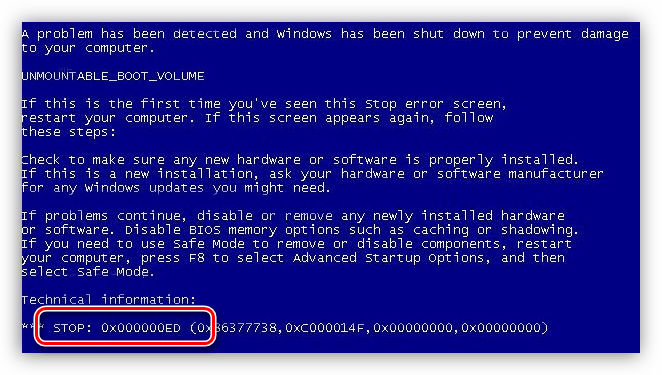
В первом случае, с черным экраном и сообщением, в первую очередь стоит обратить внимание на то, все ли шлейфы и кабели питания подключены правильно, не перегнуты ли они настолько, что могли просто прийти в негодность. Далее необходимо проверить тот кабель, который идет от блока питания, попробовать подключить другой, аналогичный.
Возможно, та линия БП, которая снабжает электроэнергией жесткий диск, вышла из строя. Подключите к компьютеру другой блок и проверьте работоспособность. Если ситуация повторяется, то налицо проблемы с жестким диском.
Подробнее: Исправляем ошибку BSOD 0x000000ED в Windows XP
Обратите внимание, что приведенные там рекомендации подходят только для HDD, для твердотельных накопителей нужно использовать программу, речь о которой пойдет ниже.
Если предыдущие действия не принесли результата, то причина кроется в программном или физическом повреждении секторов «харда». Проверить и исправить «бэды» может помочь специализированная программа HDD Regenerator. Для ее использования придется воспользоваться вторым компьютером.
Подробнее: Восстановление жесткого диска. Пошаговое руководство
Причина 3: частный случай с флешкой
Данная причина весьма неочевидна, но также может вызвать проблемы с загрузкой Windows. Подключенный к системе флеш накопитель, особенно большого объема, может быть расценен операционной системой, как дополнительное дисковое пространство для хранения некоторой информации. В этом случае на флешку может быть записана скрытая папка «System Volume Information» (информация о системном томе).
Бывали случаи, когда при отключении накопителя от неработающего ПК, система отказывалась загружаться, видимо, не найдя каких-то данных. Если у Вас похожая ситуация, то вставьте флешку обратно в тот же порт и загрузите Windows.
Также, отключение флешки может вызвать сбой в порядке загрузки в БИОС. На первое место может быть помещен CD-ROM, а загрузочный диск вообще убран из списка. В таком случае зайдите в BIOS и поменяйте порядок, либо нажмите при загрузке клавишу F12 или другую, которая открывает список накопителей. Назначение клавиш можно выяснить, внимательно почитав мануал для Вашей материнской платы.
Читайте также: Настраиваем BIOS для загрузки с флешки
Причина 4: повреждение загрузочных файлов
Наиболее распространенная проблема при некорректных действиях пользователя или вирусной атаке – повреждение главной загрузочной записи MBR и файлов, отвечающих за последовательность и параметры запуска операционной системы. В простонародии совокупность этих средств называется просто «загрузчик». Если эти данные повреждены или утеряны (удалены), то загрузка становится невозможной.
Исправить проблему можно, восстановив загрузчик с помощью консоли. В этих действиях нет ничего сложного, подробнее читайте в статье по ссылке ниже.
Подробнее: Ремонтируем загрузчик с помощью консоли восстановления в Windows XP.
Это были основные причины сбоев в загрузке ОС Windows XP. Все они имеют частные случаи, но принцип решения остается тем же. В сбоях виноват или софт, или железо. Третий фактор – неопытность и невнимательность пользователя. Ответственно подходите к выбору программного обеспечения, так как именно оно чаще всего является корнем всех проблем. Следите за работоспособностью жестких дисков и, при минимальном подозрении на то, что близка поломка, меняйте его на новый. Во всяком случае, на роль системного носителя такой хард уже не годится.
|
0 / 0 / 0 Регистрация: 03.08.2010 Сообщений: 25 |
|
|
1 |
|
|
12.03.2016, 19:00. Показов 10164. Ответов 10
Очень важно восстановить работоспособность винды, т.к. установлена программа которую не получится переустановить. Винда пытается грузиться, но тут же ресетится (до появления лого, и нет экрана смерти) и при повторной попытке предлогает список загрузок (режим отладки, безопасный.., последняя удачная и т.д.). Но при любом выборе происходит то же самое. Как найти причину такого поведения?
__________________
0 |
|
абырвалг:) 1579 / 657 / 67 Регистрация: 11.04.2013 Сообщений: 2,460 |
|
|
12.03.2016, 19:11 |
2 |
|
Восстановление системы с диска.
0 |
|
21296 / 12106 / 653 Регистрация: 11.04.2010 Сообщений: 53,466 |
|
|
12.03.2016, 19:14 |
3 |
|
и после чего она стала брыкаться?
0 |
|
0 / 0 / 0 Регистрация: 03.08.2010 Сообщений: 25 |
|
|
12.03.2016, 20:17 [ТС] |
4 |
|
неизвестно. Принесли на замену моста. Мост поменяли, а винда не грузится. Хозяйка возмущена до глубены души.
0 |
|
21296 / 12106 / 653 Регистрация: 11.04.2010 Сообщений: 53,466 |
|
|
12.03.2016, 20:21 |
5 |
|
юг? в биосе ahci отключите, для начала… снимите образ с диска, желательно посекторный, чтобы впоследствии не было попоболи
0 |
|
0 / 0 / 0 Регистрация: 03.08.2010 Сообщений: 25 |
|
|
12.03.2016, 20:30 [ТС] |
6 |
|
не-не. комп старый. у него нет выбора сата режима. Кроме того винда не доходит до загрузки драйверов. Рубится на много раньше. Юг тоже не при делах, т.к. с тестовым винтом нормально работает.
0 |
|
21296 / 12106 / 653 Регистрация: 11.04.2010 Сообщений: 53,466 |
|
|
12.03.2016, 20:38 |
7 |
|
я спросил, какой мост меняли? мамку огласите
0 |
|
0 / 0 / 0 Регистрация: 03.08.2010 Сообщений: 25 |
|
|
12.03.2016, 20:49 [ТС] |
8 |
|
g6100 в стареньком MSI. Версию матери не помню (даже внимания не обратил). На работе лежит. Винт в порядке, хотя и старенький. Смарт выдает «Хорошо». Долгочитаемых парачка в конце диска. ББ нет.
0 |
|
61 / 61 / 15 Регистрация: 18.05.2015 Сообщений: 322 |
|
|
12.03.2016, 21:04 |
9 |
|
У меня было такое, когда одна из «палок» ОЗУ отказала, тоже сразу ресетилось, правда, иногда на миг вылетал BSOD, но оч быстро ребутался. Правда, кажись, у меня все-таки проходило лого с прогрессом винды, а ребут происходил перед появлением «приветствия».
0 |
|
0 / 0 / 0 Регистрация: 03.08.2010 Сообщений: 25 |
|
|
12.03.2016, 21:44 [ТС] |
10 |
|
собственно вопрос был по восстановлению винды. Как ее восстановить с сохранением работоспособности всех программ ?
0 |
|
21296 / 12106 / 653 Регистрация: 11.04.2010 Сообщений: 53,466 |
|
|
12.03.2016, 22:54 |
11 |
|
вам же уже ответили —
Восстановление системы с диска. с установочного
0 |
Компьютер не запускается или не загружается. В чем различия?
Мне, инженеру сервисного центра, часто приходится слышать от клиентов жалобы на то, что компьютер не запускается или не загружается. Так описывают разные неполадки – от проблем с включением до нарушения загрузки операционной системы. Но если быть более точными, “не запускается” следует понимать как не включается, не инициализируется или не работает, тогда как “не загружается” должно означать именно проблемы с загрузкой системы.
Рассмотрим на примерах конкретных симптомов, почему компьютер не запускается.
Нет реакции на нажатие кнопки включения
Причины
- Нет напряжения в электросети, поврежден электрический шнур или вышел из строя блок питания.
- Повреждена кнопка включения (Power).
- Нет электрического контакта в разъемах питания.
- Вышла из строя микросхема управления питанием.
- Поврежден внутренний блок питания (на ноутбуках).
- Вышел из строя чипсет.
- Поврежден BIOS.
Что делать?
- Убедитесь, что в электросети есть напряжение. Проверьте, включен ли блок питания и надежно ли к нему подсоединен кабель. При возможности проверьте работу компьютера с другим блоком питания.
- Для проверки кнопки отключите провода от контактов Power Switch (ON, PWR_ON, PC_ON) на материнской плате и замкните контакты отверткой. Если ПК нормально включится – виновата кнопка.
- Сбросьте настройки BIOS извлечением батарейки питания микросхемы CMOS и замыканием выводов гнезда. Или с помощью джампера (кнопки) Clear CMOS (другие названия – CLRTC, CRTC, CL_CMOS, CCMOS).
Компьютер включается (работают вентиляторы), но на экране ничего нет
Причины
- Неисправен процессор или имеются неполадки в системе его питания.
- Вышел из строя северный мост.
- Неисправны планки, слоты или питание ОЗУ (оперативной памяти).
- “Слетела” прошивка BIOS.
Что делать?
- Убедитесь в отсутствии повреждений процессора и правильности подключения его системы охлаждения.
- Проверьте, подключен ли дополнительный четырехконтактный разъем возле стабилизатора питания CPU.
- Проверьте работу планок ОЗУ в разных слотах, попробуйте заменить их на заведомо исправные.
- Сбросьте настройки BIOS.
Компьютер выключается или перезагружается в процессе запуска
Причины
- Перегрев процессора или основных элементов системной платы.
- Выход из строя (короткое замыкание) одного из устройств компьютера.
- Уровни напряжения на материнской плате вышли за границы допустимых пределов.
- Неполадки BIOS.
Что делать?
- Очистите систему охлаждения от загрязнений. Обновите слой термопасты на процессоре.
- Отключите все устройства, необязательные для старта компьютера: периферию, платы расширения (звук, сеть и т. д.), оптический привод, всё, что подключено к USB (кроме клавиатуры), ОЗУ (кроме одной планки), жесткие диски, кроме системного. Если ПК запустится – виновато одно из отключенных устройств.
- Сбросьте настройки BIOS.
Загрузка операционной системы не начинается
Причины
- Системный жесткий диск вышел из строя, неправильно подключен или не получает питания.
- Проблемы чипсета (южного моста).
- Неполадки BIOS.
- Повреждения MBR или загрузочных файлов операционной системы.
Что делать?
- Убедитесь, что жесткий диск правильно подключен, работоспособен и получает питание. Проверьте, определяется ли он в BIOS и виден ли при загрузке с других носителей.
- Сбросьте настройки BIOS.
Если ничего не помогло, а также если проблема с включением возникла на ноутбуке – обращайтесь в сервис.
О неполадках, связанных с операционной системой Windows XP, поговорим более подробно.
Проверьте питание
Если компьютер не включается совсем, обратите внимание на кабель питания и розетки. Не забудьте о переключателе питания на задней части корпуса настольного компьютера.
Если на этом уровне всё работает, но компьютер всё равно не включается, то, скорее всего, проблема в блоке питания, который вы вряд ли сможете починить сами: придётся заменить или ремонтировать у специалиста.
Возможен вариант, когда компьютер включается, но только на короткое время. Это та же проблема с блоком питания.
Причин, по которым не загружается Win XP, много. Это повреждение или отсутствие загрузочных файлов, изменения в реестре, неправильные настройки файла конфигурации boot.ini, повреждение MBR (главной загрузочной записи), а иногда – сочетание этих факторов. Возникают такие проблемы чаще всего из-за следующего:
- вирусной активности, особенно связанной с блокировкой MBR и рабочего стола Виндовс, а также вследствие неудачных попыток лечения таких вирусов;
- ошибок при создании конфигурации с загрузкой нескольких операционных систем;
- дефектов поверхности жесткого диска;
- перебоев в электросети, из-за которых бывает повреждение файлов Win в процессе чтения и записи.
Для лучшего понимания причин сбоев загрузки Win XP, кратко разберем, как проходит этот процесс.
Переустановите системные файлы
Описанные выше действия могут не помочь. Тогда придётся сбросить настройки Windows и переустановить систему с сохранением файлов. К сожалению, все программы нужно будет устанавливать заново.
В среде восстановления выберите «Поиск и устранение неисправностей» (Troubleshoot) → «Сбросить настройки» (Reset this PC) → «Сохранить мои файлы» (Keep my files) → «Сброс» (Reset).
Система выполнит откат к изначальным настройкам.
Перестала запускаться Windows XP
, что делать? Этот вопрос задают многие пользователи, в поиске это один из самых высоких запросов. Так как все таки заставить работать Windows. Основные причины того что
операционная система перестала запускаться
(
зависает при запуске
или
перезагружается
), это повреждение системных файлов, повреждение драйвера устройств, повреждение оборудования.
Порядок загрузки компьютера под управлением Windows XP
До системные этапы включения ПК – получение матплатой сигнала Power Good, инициализацию устройств и начало выполнения кода BIOS мы рассматривать не будем, поскольку проблемы на этой стадии относятся к аппаратным. Началом старта Виндовс будем считать выполнение загрузочного кода MBR, которому передает управление BIOS. Итак.
- MBR находит в таблице активный раздел и передает управление загрузочному коду из его первого сектора (Boot Sector).
- Выполнившись, код загрузочного сектора передает управление файлу NTLDR – загрузчику Windows XP.
- NTLDR переводит процессор в 32-битный режим работы и проверяет, не сохранен ли на жестком диске образ спящего режима (файл hiberfil.sys). Если такой образ есть – загружает его, если нет – считывает информацию из Boot.INI – файла конфигурации загрузки.
- Если на компьютере установлено несколько копий Win, на экран выводится меню, из которого пользователь может выбрать, какую систему загружать.
- После выбора системы запускается файл ntdetect.com, который определяет аппаратную конфигурацию текущей загрузки.
- Далее загружаются файлы ntoskrnl.exe (ядро Windows XP) и Hal.dll (Hardware Abstraction Layer) – посредник между аппаратным обеспечением ПК и ядром Win.
- Последняя задача NTLDR – это запуск драйверов, отмеченных в реестре как загрузочные, и передача управления коду ядра. В же это время происходит инициализация оборудования, включение контроллера прерываний и системы ввода-вывода.
- Ядро Windows XP запускает диспетчер сеансов – Smss.exe, который создает среду пользовательского окружения, графическую подсистему – Win32k.sys, подсистему исполнения клиент-сервер Csrss.exe, программу входа в Win – Winlogon.exe, сервис проверки подлинности – Lsass.exe и Services.exe – диспетчер управления службами.
- Следом идет запуск экрана приветствия – LogonUI.exe и программы входа пользователя в Windows – Userinit.exe.
- Далее запускается проводник (оболочка Win) – Explorer.exe, на экране появляется рабочий стол и система переходит в режим ожидания команд пользователя.
Проблемы с оборудованием (железом)
Если у вас установлена Windows XP, можно предположить, что вы используете достаточно старые комплектующие. Поиск возможных проблем рекомендуется начать именно с внутренностей компьютера.
Во-первых, вам стоит внимательно проследить за тем, как именно загружается ПК. Если сразу после старта последует не один привычный гудок, а несколько – значит, вы нашли источник проблемы. В этом случае вам следует выключить компьютер и вызвать специалиста, который определит, какая из деталей повреждена.
Если БИОС загружается нормально, и проблемы возникают именно с Windows – возможно, возникла авария на вашем жестком диске. Попробуйте подключить его к другому работающему PC и просканировать на наличие битых секторов с помощью специализированного программного обеспечения, или обратиться за помощью к специалисту.
Как восстановить загрузку Windows XP
Сбой загрузки Win может возникнуть на любой из перечисленных стадий. Зная, что за чем следует, проще разобраться в причинах, нарушающих запуск системы.
Восстановление главной загрузочной записи (MBR)
При повреждении MBR запуск Windows XP прерывается в самом начале, практически сразу после включения компьютера. Проявляется тем, что на экран выводится сообщение:
- Missing Operating System — операционная система не найдена;
- Invalid Partition Table — невалидная (дефектная) таблица разделов;
- Error Loading Operating System — ошибка загрузки операционной системы.
Или не выводится ничего.
При повреждении MBR может пострадать как загрузочный код, так и таблица разделов. Чтобы восстановить код MBR, нужно запустить компьютер с установочного диска Windows XP и войти в консоль восстановления. Для этого:
- поместите в привод установочный диск и начните загрузку, когда увидите на сообщение “Вас приветствует программа установки”, нажмите клавишу R (восстановить);
- для работы в консоли укажите порядковый номер Win XP, куда нужно выполнить вход. Если у вас одна система, нажмите 1;
- введите пароль администратора;
- введите команду fixmbr и нажмите Enter – загрузочный код будет перезаписан;
- для выхода из консоли введите команду exit.
Таблицу разделов собственными средствами Win исправить нельзя. Для этого приходится использовать сторонние программы. Одна из таких – утилита TestDisk, отлично справляется с этой задачей.
Восстановление загрузочного сектора и загрузчика NTLDR
Повреждение кода загрузочного сектора имеет такие же симптомы, как повреждение MBR, а сообщения об ошибке могут быть следующими:
- NTLDR is missing — не найден загрузчик NTLDR;
- А disk read error occurred — возникла ошибка чтения диска;
- NTLDR is compressed — загрузчик NTLDR сжат (не разархивирован).
Для решения этой проблемы снова потребуется консоль восстановления, где нужно будет выполнить команду fixboot.
Такие же сообщения могут быть и при отсутствии в корневом каталоге Windows XP загрузчика NTLDR. Исправить ситуацию поможет копия этого файла, перенесенная с другого компьютера под управлением Windows XP или с установочного диска.
Настройка конфигурации загрузки (Boot.INI)
Если конфигурационный файл загрузки Boot.INI содержит ошибки, запуск Win XP тоже будет невозможен, так как NTLDR не будет знать, что и с какими параметрами загружать. Об этой проблеме система оповещает следующими сообщениями:
- Check boot path and disk hardware — проверьте диск и путь к загрузочному разделу;
- Could not read from selected boot disk — не удалось прочитать данные с выбранного загрузочного диска;
- Windows could not start because of a computer disk hardware configuration problem — запуск Windows не удался из-за ошибки конфигурации диска.
Выйти из ситуации снова поможет консоль восстановления. Выполните команду: bootcfg /rebuild – она восстанавливает стандартные записи boot.INI. В процессе ее работы все разделы жесткого диска проверяются на наличие установленных копий Win. Если системы обнаруживаются, записи о них добавляются в конфигурационный файл, причем пользователь может подтвердить либо отклонить добавление системы в список загрузки. Так удается восстановить запуск сразу нескольких копий Windows.
Восстановление реестра
Еще одна из причин, почему Windows XP не загружается – это повреждение реестра, особенно разделов System, где содержатся сведения о запуске драйверов, и Software, в котором находится параметры управления загрузкой.
Для “отката” этих двух разделов к состоянию на момент установки системы, запустите консоль восстановления и выполните команды:
rename c:windowssystem32configsystem system.old
rename c:windowssystem32configsoftware software.old
copy c:windowsrepairsystem c:windowssystem32configsystem
copy c:windowsrepairsoftware c:windowssystem32configsoftware
Этим же способом можно восстановить и другие разделы реестра Win: Defoult, Security и Sum.
Восстановление загрузочных файлов
Вы уже знаете, почему файлы, ответственные за запуск Windows XP, теряют работоспособность. Win в таких случаях загружается почти до конца, но в определенный момент уходит в перезагрузку или завершается BSoD’ом. Так, ошибка 0xC000021a {fatal system error} говорит об отсутствии или повреждении Winlogon.exe или Csrss.exe. Проблемы других файлов могут не сопровождаться сообщениями, а проявляться только черным экраном в процессе загрузки.
Если известно, какие именно файлы отсутствуют, можно перенести их с другой аналогичной системы или с дистрибутивного диска – из папки i386. Для этого компьютер также загружается с консоли восстановления, где выполняются команды копирования и распаковки файлов из хранилища. Так, команда expand d:i386userinit.ex_ c:windowssystem32 распакует и скопирует в папку system32 файл userinit.exe, где d: – это установочный диск.
Если неизвестно, из-за каких файлов не загружается Windows, поможет установка системы в режиме восстановления. Системные файлы будут перезаписаны, а программы, настройки и пользовательские данные останется без изменения.
- Выполните запуск компьютера с установочного диска. При появлении окна “Вас приветствует программа…” продолжите установку нажатием Enter.
- В ходе дальнейшей работы программа просканирует диски и если обнаружит на них копию Windows XP, предложит восстановить. Для этого выберите ее в списке и нажмите “R”.
- После перезагрузки пройдет еще несколько этапов, где потребуется участие пользователя. В том числе – ввод серийного номера.
- По окончанию операции файлы будут перезаписаны и если причина, почему Windows не загружалась, была в них – система восстановит свою работу.
Восстановление загрузочного сектора
Если на экране появляется сообщение типа «NTLDR is missing», то причиной неполадки является повреждение загрузочной записи. По симптомам этот сбой похож на ошибку MBR, поэтому лучше выполнить две команды восстановления:
Если перезапись загрузочного сектора и MBR не помогла, то попробуйте исправить ошибки в файле Boot.INI:
В ходе выполнения команды программа просканирует все разделы диска, пытаясь найти копию Windows. Пользователю будет предложено осуществить запись информации о загрузке этой системы в файл конфигурации, в результате чего Windows начнет стартовать корректно.
Безопасный режим и последняя удачная конфигурация
Это нужно обязательно попробовать! Перезагружаем компьютер, жмем клавишу F8 непрерывно.
Внимание! В Windows 8 вход в безопасный режим происходит немного по — другому, и поэтому лучше перейдите по ссылке ниже, чтобы узнать все подробности. В появившемся списке нас интересует пункт под названием «Последняя удачная конфигурация (дополнительно)». Выбираем и нажимаем Enter.
Про то, как войти в безопасный режим в разных системах:
Что делать если вам не помогла информация выше? Повторяем действия, описанные в предыдущем абзаце, но выбираем уже «Безопасный режим» («Safe Mode»).
Далее вы можете сделать выбор: исправить проблему из-за чего Windows 7 не загружается вручную или же попробовать сделать это в полуавтоматическом режиме. Обычно я делаю все вручную, например, если Windows не загружается после установки драйверов, то удаляю драйвера и пробую загрузиться. Думаю, вы понимаете, что ручной способ требует от вас больше знаний, поэтому Windows предлагает вам другой вариант, который я опишу ниже.
Если все загрузится, идем в меню «Пуск», «Панель управления», «Система и безопасность». Во вкладке «Центр поддержки» кликаем по надписи «Восстановление предшествующего состояния компьютера». Видите кнопку «Запуск восстановления системы»? Отлично, значит вы зашли куда надо.
А теперь нажмите её и следуйте инструкциям.
Далее вам надо будет выбрать точку восстановления. В моем случае мне предлагают выбрать точку 23 числа, а сейчас на календаре 29 число. Поэтому надо нажать на «Поиск затрагиваемых программ», чтобы узнать, какие действия вам надо будет совершить после восстановления.
Итак, вы ознакомились с затрагиваемым программным обеспечением при восстановлении системы и теперь можно закрыть данное окно. После закрытия окна, нажмите «Далее».
Если вы не смогли зайти в безопасный режим, чтобы восстановить работу Windows, то не надо отчаиваться. Чуть ниже мы разберем другой способ.
Примечание:
в самом начале, когда только выходил Windows 7 был один странный глюк, который может быть и у вас. Когда включаете компьютер, следует экран приветствия и появляется черный экран. Как я помню, вроде бы еще была стрелка, но больше ничего не было видно. Лечилось очень просто – заходите в безопасный режим и перезагружаете компьютер как обычно. После этого удавалось зайти в свою учетную запись без каких – либо дополнительных манипуляций с Windows.
Быстрый переинсталл
Иногда, если компьютер не загружается дальше заставки Wndows 7, может помочь только переустановка. Но совсем не обязательно запускать полноценную процедуру, которая длится достаточно долго. Можно ускорить этот процесс. Это очень мощный инструмент лечения, так как он способен справиться с большей частью возникших неприятностей.
Что потребуется от человека:
- Запуститься в очередной раз с загрузочного диска.
- Нажать кнопку «R», затем клавишу «Esc».
- Выбрать быструю переустановку операционки.
Важно понимать, что данная процедура может сработать только в том случае, если на диске и на винчестеры расположены идентичные версии ОС. То есть, если, например, Windows 10 не загружается после обновления, но не стоит пытаться быстро переустановиться, используя для этой цели загрузочный диск с Виндовс 7 или 8.